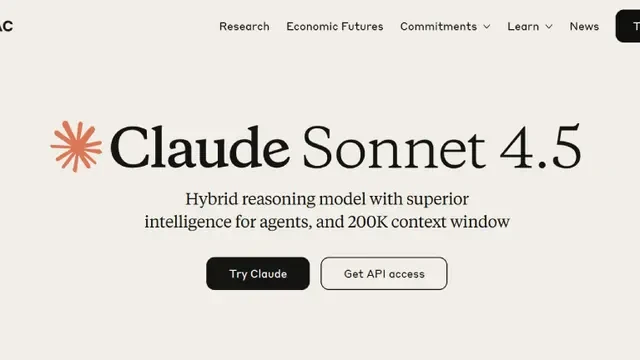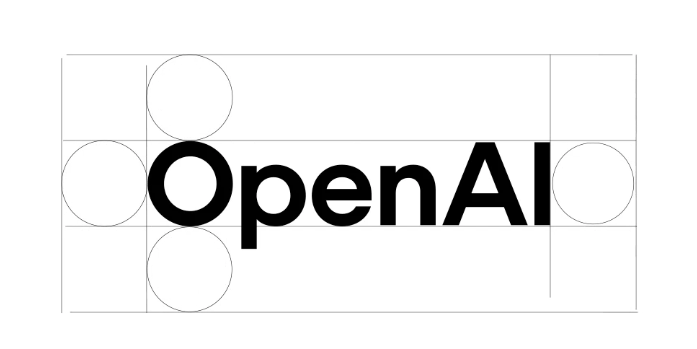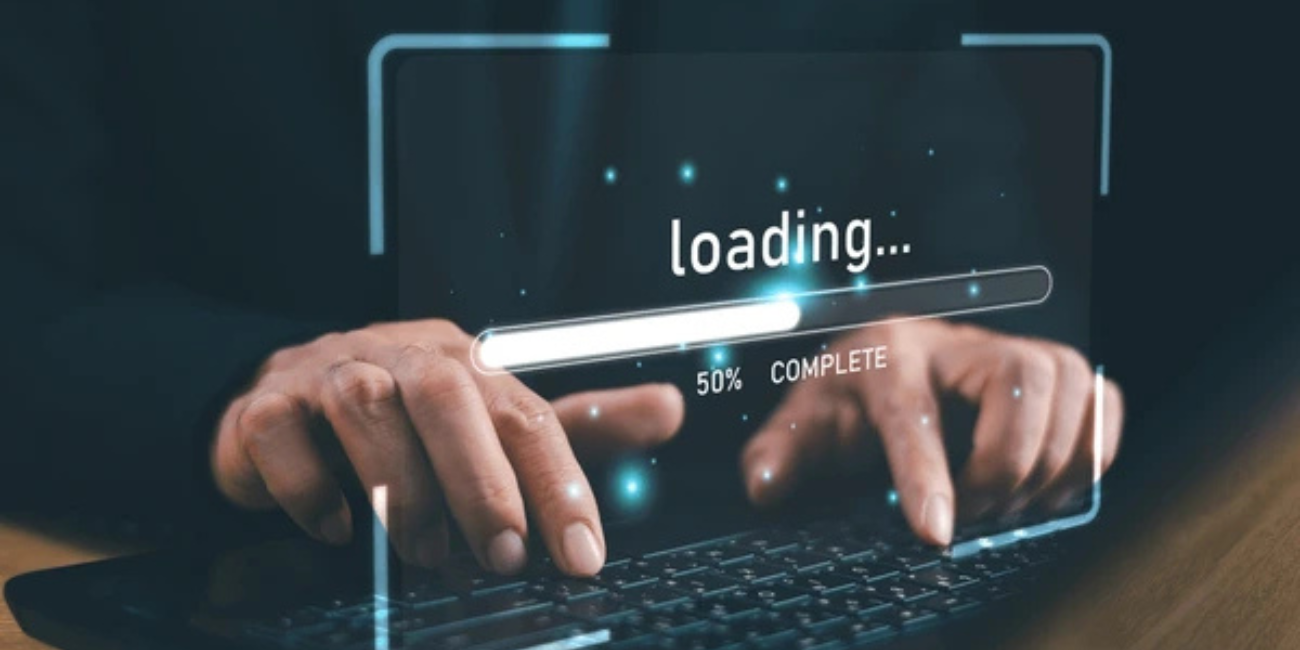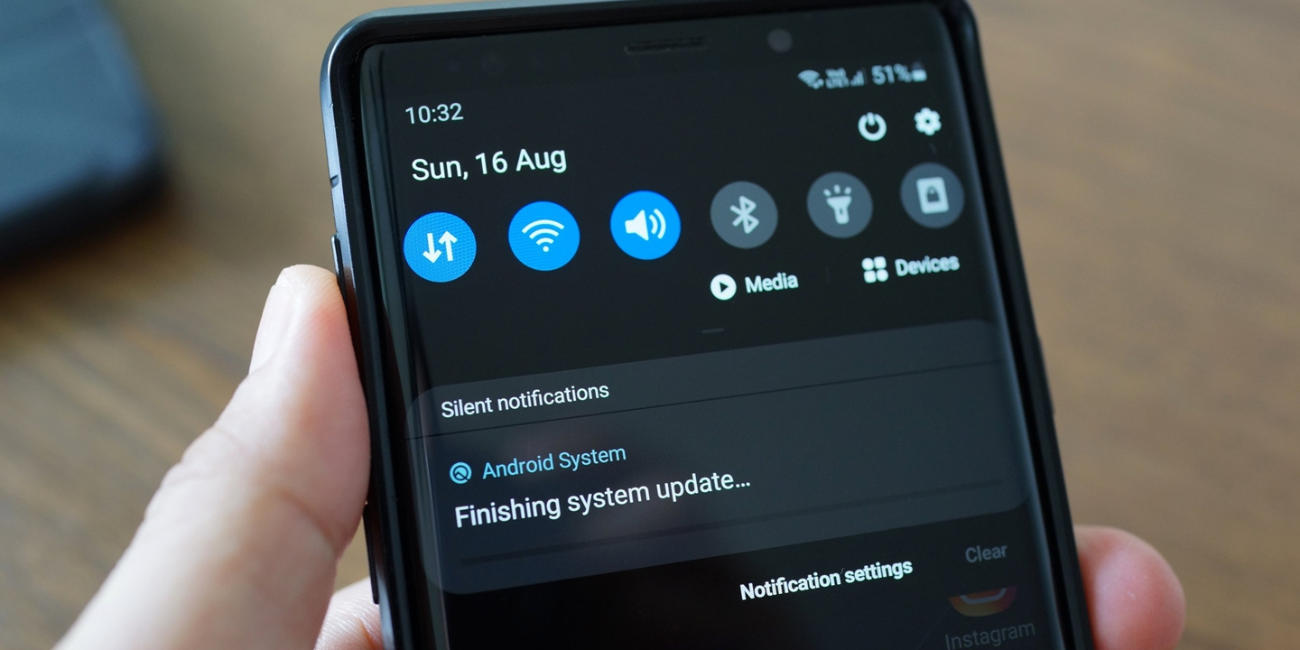5 Cara Mudah Menyambungkan HP ke TV Tanpa Kabel, Dijamin Nonton Bola Makin Puas
DB KLIK - Inilah cara mudah menyambungkan HP ke TV tanpa kabel bagi kamu yang membutuhkan. Layar ponsel memang praktis, tapi menonton pertandingan sepak bola yang seru, film blockbuster, atau streaming konten lainnya akan jauh lebih maksimal jika ditayangkan di layar TV yang besar.
Untungnya, kini kamu tidak lagi butuh kabel HDMI yang ribet untuk menghubungkan HP ke TV. Pasalnya, berkat kemajuan teknologi nirkabel (wireless), ada banyak cara mudah untuk melakukan screen mirroring atau casting dari smartphone ke layar TV kamu.
Hal itu tentu membuat pengalaman nonton bola kamu dirumah akan semakin puas dan seru.
Lantas bagaimana cara menyambungkan HP ke TV tanpa kabel? Yuk simak selengkapnya
Cara menyambungkan HP ke TV
Kebanyakan rumah telah beralih dari TV tabung lawas ke teknologi lebih canggih. Terpopuler, adalah Smart TV dan Android TV yang bisa dengan mudah terhubung dengan ponsel.
Baca juga : Panduan Lengkap: Cara Menginstal Aplikasi di Smart TV Semua Merek
Nah, pengaturan koneksi antara ponsel dan TV berbeda pada tiap perangkat, misalnya pada ponsel Android dan iOS. Untuk itu, coba ikuti cara menyambungkan HP ke TV yang sesuai perangkatmu berikut.
1. Menggunakan Chromecast
Chromecast merupakan adapter atau dongle HDMI yang digunakan sebagai penghubung layanan streaming di TV. Bentuknya bulatan dengan sedikit kabel. Tahapan penggunaannya, yakni:
Unduh dan pasang aplikasi Google Home di smartphone
Aktifkan WiFi di HP
Menggunakan remote control, pindah saluran TV ke HDMI
Lakukan sinkronisasi. Biasanya dengan memasukkan kode yang muncul di layar TV pada ponsel, atau sebaliknya.
Fungsi utamanya, menyediakan layanan streaming mulai video, lagu, dan banyak lainnya. Karena menggunakan internet, pastikan jaringanmu kuat dan stabil, ya.
2. Android screen mirroring
Jika TV yang hendak dihubungkan dengan ponsel masih bentuk HDTV, maka tetap perlu Chromecast atau adaptor sejenis agar bisa tersambung. Namun, jika kamu sudah menggunakan Smart TV dan sejenisnya, maka screen mirroring bisa dilakukan secara langsung dari perangkat Android maupun iOS.
Saat memutar video atau lagu, buka di bagian bawah. Biasanya akan pilihan perangkat terhubung. Jika TV telah mendukung, akan muncul nama dan perangkatmu. Selanjutnya, tinggal klik dan tunggu koneksi berhasil. Pada perangkat iOS, fitur ini bisa diakses melalui control center.
3. Menggunakan kabel atau adapter
Meski terkesan old, cara menyambungkan HP ke TV satu ini termasuk yang paling works dari zaman ke zaman. Untuk melakukannya, kamu tinggal beli kabel yang mendukung port di ponsel dan di TV. Misalnya, TV-mu mendukung HDMI dan ponselmu Type-C, maka beli yang ujungnya HDMI dan Type-C.
Selanjutnya lakukan tahap ini:
Masukkan kedua ujung kabel di masing-masing port
Ikuti instruksi yang muncul di layar ponsel, biasanya ada pairing dengan memasukkan kode
Ubah mode TV menjadi ‘HDMI’ atau ‘USB’ untuk menampilkan konten dari ponsel, tergantung kabel yang digunakan.
Karena terhubung kabel, kamu harus memutar video di dua device. Jadi, perhatikan baterai ponselmu juga, ya.
4. Menggunakan aplikasi
TV mendukung, tapi ponsel tidak? Minta bantuan aplikasi tambahan seperti LocalCast, AllCast, dan Plex. Atau, bisa pula pakai Nero Streaming Player, Mirror for Roku di iOS. Kamu bisa mengunduhnya di toko aplikasi yang terpasang di ponselmu.
Selanjutnya, buka aplikasi dan ikuti instruksi untuk menghubungkan antara ponselmu dengan Smart TV. Jika langkahnya benar, kamu akan terhubung dan bisa menikmati semua konten di HP melalui TV. Asyik, kan?
5. Melalui Airplay
Apple juga menyematkan teknologi serupa screen mirroring di perangkat iOS. Fitur ini dinamakan Airplay. Pada awalnya, Airplay hanya bisa digunakan untuk terhubung dengan Apple TV. Namun, kini telah banyak perangkat Smart TV yang mendukung penggunaannya.
Cara menggunakannya sederhana, yakni:
Pastikan TV dan HP sama-sama terhubung internet
Selanjutnya, mulai video atau streaming lain
Klik tombol ‘Perangkat Terdekat’
Pilih device dan lakukan pairing.
Tombol cara menyambungkan HP ke TV mungkin berbeda pada tiap perangkat. Namun, sebagian besar tombolnya tersedia di bagian pengaturan, kok. Selamat mencoba!
FAQ seputar cara menyambungkan HP ke TV
1. Apakah bisa menyambungkan HP ke TV?
Ya, HP bisa disambungkan ke TV melalui kabel atau secara nirkabel, tergantung dukungan perangkat HP dan TV-nya.
2. Apa syarat agar HP bisa disambungkan ke TV?
HP dan TV perlu memiliki dukungan fitur seperti output video atau dukungan fitur mirroring. Untuk metode nirkabel, HP dan TV harus berada di jaringan WiFi yang sama.
3. Bagaimana cara menyambungkan HP ke TV dengan kabel?
Gunakan kabel yang sesuai (misalnya USB-C ke HDMI atau micro USB ke HDMI), sambungkan dari HP ke port HDMI di TV, lalu pada TV pilih input HDMI. Setelah itu layar HP akan tampil di TV.
4. Bagaimana cara menyambungkan HP ke TV tanpa kabel (wireless)?
Metode nirkabel bisa dilakukan dengan fitur mirroring seperti screen mirroring atau menggunakan perangkat Chromecast. Aktifkan fitur mirroring di TV, lalu di HP pilih opsi cast atau screen mirroring dan pilih TV yang muncul.
Baca juga : Awas Salah Pilih! Ini 7 Hal-hal yang Harus Dipertimbangkan Sebelum Membeli Smart TV
Itulah cara menyambungkan HP ke TV tanpa kabel dengan mudah. Selain itu, pastikan kamu menggunakan TV dengan kualitas terbaik. Salah satunya adalah TV dari DB Klik. Dengan menggunakan bahan berkualitas terbaik dan fitur unggulan, membuat pemakaian lebih nyaman. Kalian dapat membeli TV ini langsung melalui website DB Klik atau kalian bisa langsung membelinya melalui tautan ini.
Rekomendasi TV yang bisa menjadi pilihan adalah Smart TV Xiaomi A Pro 2026 yang saat ini tersedia di DB Klik. Kehadiran charger ini tentu menjadi pilihan menarik buat kamu karena Xiaomi A Pro 2026 menawarkan nilai yang luar biasa dengan menghadirkan teknologi QLED 4K dan fitur audio premium (Dolby/DTS) dalam paket yang stylish dan didukung penuh oleh platform Google TV, menjadikannya pilihan ideal untuk Smart TV modern di segmen harga menengah.
KESIMPULAN
Menyambungkan HP ke TV kini semakin mudah dan praktis berkat teknologi nirkabel, menghilangkan kerumitan kabel HDMI. Kunci untuk mendapatkan pengalaman nonton bola yang makin puas di layar lebar adalah dengan memilih metode yang tepat sesuai perangkat. Dengan memanfaatkan salah satu dari 5 cara ini, Anda dapat langsung menikmati konten dari smartphone di TV, membuat aktivitas hiburan—termasuk menonton pertandingan favorit, menjadi jauh lebih seru dan maksimal.
DB Klik - Toko Komputer Surabaya yang terpercaya di Indonesia. Menjual berbagai macam kebutuhan elektronik yang lengkap seperti laptop, gadget, gaming, lifestyle, dan aksesoris. Belanja kebutuhan elektronik yang lengkap dan hemat langsung melalui Website DB Klik, Dijamin Berkualitas.